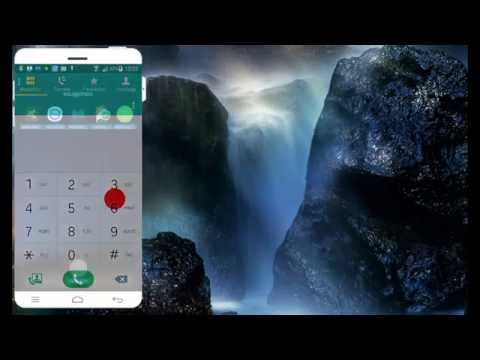Tačiau jei tai nepatinka, iš "Microsoft" serverių galima ištrinti atkūrimo raktą arba net sukurti naują raktą. Šis procesas netgi veikia "Windows" namų leidimuose, net jei jie neturi prieigos prie "BitLocker" šifravimo, kurį teikia "Professional" versijos.
Tikriausiai neturėtum tai daryti
Tikrai tikriausiai neturėtumėte tai padaryti. Tai neįprasta, kad "Microsoft" tyliai įkelia atkūrimo raktus į savo serverius, bet tai nėra blogesnė nei ankstesnė status quo. Ankstesnės "Windows" versijos - ir daugelis dabartinių "Windows" kompiuterių, kurie vis dar nepateikiami su įjungtu įrenginio šifravimu, - tik nešifruojami. Tai reiškia, kad kiekvienas gali pasiekti savo failus, jei jie gali gauti savo rankas ant kompiuterio. Įgalinti šifravimą ir suteikti "Microsoft" atkūrimo raktą yra didelė pagalba nuo nešiojamųjų kompiuterių žudynių ir kitų žmonių, kurie galbūt norės išgirsti savo failus.
Atkūrimo raktas leidžia jums susigrąžinti prieigą prie jūsų kompiuterio failų, net jei pamirštumėte savo slaptažodį arba atnaujinote savo kompiuteryje esančią įrangą (kuri kartais gali užblokuoti jus iš užkoduotojo įrenginio). Jūs tiesiog prisijungę prie savo "Microsoft" paskyros internete, suraskite atkūrimo raktą ir įveskite ją į savo kompiuterį, kad pasiektumėte užrakintą kietąjį diską. Tai yra didžiulė palankybė namų vartotojams, kurie nebūtinai atsargines atsargines kopijas atkūrimo raktus saugioje vietoje, ir galbūt pamirštų savo slaptažodžius. Namų vartotojai nebūtų patenkinti, jei jie prarado visus savo kompiuteriuose esančius failus per kažką tokio kvailio.
Žinoma, kita pusė monetos yra tai, kad "Microsoft" gali būti priversta suteikti savo atkūrimo raktą vyriausybei. Arba, pakaitomis, kad kažkas galėtų įgyti fizinę prieigą prie jūsų kompiuterio ir kažkaip patekti į "Microsoft" paskyrą, kad galėtumėte pasiekti atkūrimo raktą ir apeiti šifravimą. Toliau pateikiami patarimai atitraukė tą atkūrimo raktą nuo "Microsoft". Bet jei jūs tai padarysite jūs turite išsaugoti jo kopiją ir saugiai saugoti. Jei prarasite jį ir pamiršite savo slaptažodį arba atnaujinsite savo techninę įrangą, pirmiausia neužblokuodami šifravimo, būsite užblokuoti iš savo kompiuterio.
Ištrinti atkūrimo raktą iš "Microsoft" serverių
Norėdami patikrinti, ar "Microsoft" saugo atkūrimo raktą vienam ar daugiau jūsų kompiuterių, atidarykite https://onedrive.live.com/recoverykey puslapį savo naršyklėje. Prisijunkite naudodami tą pačią "Microsoft" paskyrą, su kuria pirmą kartą prisijungėte šiuo "Windows" kompiuteriu.
Jei neturite raktų, saugomų "Microsoft" serveriuose, jūsų "Microsoft" paskyroje pamatysite "Jūs neturite" BitLocker "atkūrimo raktų.
Jei turite atkūrimo raktus saugomi "Microsoft" serveriuose, čia pamatysite vieną ar kelis atkūrimo raktus. Spustelėkite kompiuterio pavadinimą ir spustelėkite nuorodą "Ištrinti", kad ištrintumėte atkūrimo raktą iš "Microsoft" serverių.
Įspėjimas: Įrašykite šį atkūrimo raktą arba atspausdinkite jį ir saugokite jį saugiai, kol jį ištrinsite! Jums reikės atkūrimo raktos, jei kada nors reikės atkurti prieigą prie jūsų užšifruotų failų.

Sukurkite naują atkūrimo raktą
Microsoft žada, kad greitai ištrins visus atkūrimo raktus, kuriuos pašalinsite iš savo serverių. Tačiau, jei šiek tiek paranuojate, tai tikriausiai nebus jums pakankamai geras. Vietoj to, "Windows" gali sukurti naują atkūrimo raktą, kuris niekada nebus įkeltas į "Microsoft" serverius.
Tai nereikalauja iš naujo užšifruoti visą jūsų diską. Paprastai BitLocker šifravimas naudoja du raktus. Pirmasis raktas saugomas tik jūsų kompiuteryje ir naudojamas šifruojant ir iššifruojant failus. Antrasis raktas naudojamas kompiuterio saugomam raktui iššifruoti. Šis procesas tik pakeičia antrą raktą, kuris yra vienintelis, kuris bet kuriuo metu palieka jūsų kompiuterį.
Norėdami tai padaryti, dešiniuoju pelės mygtuku spustelėkite mygtuką Pradėti ir pasirinkite "Komandų eilutė (Administratorius)", kad atidarytumėte komandų eilutės langą kaip administratorių.

manage-bde -protectors -disable %systemdrive%

manage-bde -protectors -delete %systemdrive% -type RecoveryPassword

manage-bde -protectors -add %systemdrive% -RecoveryPassword
Svarbu: Užsirašykite arba atspausdinkite atkūrimo raktą, pateiktą paleidus šią komandą, ir laikykite jį saugioje vietoje! Tai yra jūsų naujas atkūrimo raktas, ir jūs esate atsakingas už jo apsaugą.

manage-bde -protectors -enable %systemdrive%

Arba tiesiog naudokite "BitLocker" vietoj
Jei turite "Windows" profesionalų leidimą - arba jei norite sumokėti dar 99 JAV dolerius, kad galėtumėte atnaujinti "Windows" profesionalų leidimą, galite praleisti visa tai ir tiesiog nustatyti įprastą "BitLocker" šifravimą. Kai nustatysite "BitLocker", jums bus klausiama, kaip norite sukurti atsarginę atsarginės kopijos atkūrimo raktą. Tiesiog nepasirinkite "Išsaugoti savo" Microsoft "paskyroje", ir jums bus gerai.Būtinai įrašykite atkūrimo raktą arba atspausdinkite jį ir saugokite jį kažkur saugiai!
Tai taip pat yra vienintelis oficialus būdas užšifruoti jūsų "Windows" sistemos diskelį, jei jūsų kompiuteris neatidavė su įjungtu įrenginio šifravimu. Galite ne tik įjungti įrenginio šifravimą vėliau - namų "Windows" kompiuteriuose be prietaiso šifravimo, turite sumokėti už "Windows Professional", kad galėtumėte naudoti "BitLocker". Galėtumėte pabandyti naudoti "TrueCrypt" ar panašaus atviro kodo įrankį, tačiau vis dar kyla neapibrėžtumas.

Vėlgi dauguma "Windows" naudotojų to nenorės. Su įrenginio šifravimu, "Microsoft" perkėlė iš visų "Windows" kompiuterių, kurie pagal nutylėjimą yra nešifruojami daugeliui "Windows" kompiuterių, kurie yra šifruojami. Nors "Microsoft" turi atkūrimo raktą, tai didžiulė duomenų saugumo ir didelio pranašumo laimėtoja. Tačiau, jei norėsite eiti toliau, pirmiau minėti gudrybiai leis jums susitvarkyti su atkūrimo raktą, nemokėdami "Professional" leidimo "Windows".